在windows 10操作系统中,有时用户可能会遇到无法调整分辨率的问题。这种情况不仅影响视觉体验,还可能妨碍日常工作和娱乐。本文将探讨win10分辨率设置不了的原因,并提供多种解决方案,帮助用户快速恢复正常的显示设置。
win10分辨率设置不了的问题通常表现为以下几种现象:分辨率选项不可用、显示器无法显示最佳分辨率、分辨率设置不正确等。这些问题可能出现在台式机、笔记本电脑以及二合一设备等所有安装windows 10系统的机型上。
1. 显卡驱动不兼容或未安装:显卡驱动是操作系统与显卡硬件之间的桥梁,其兼容性和完整性对显示设置至关重要。如果显卡驱动不兼容或未正确安装,将直接影响分辨率的调整。
2. 分辨率不支持的显示器:部分老旧显示器或特定的连接方式(如vga接口)可能不支持高分辨率,导致用户在尝试设置高分辨率时遇到问题。
3. 系统文件损坏:某些系统文件的损坏可能导致显示设置功能异常,从而无法调整分辨率。
4. 显示器连接问题:外接显示器或多显示器设置中的连接问题也可能导致分辨率设置失败。
1. 更新显卡驱动
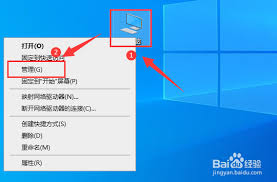
* 右击win10电脑桌面上的“此电脑”图标,选择“管理”选项。
* 在计算机管理窗口中,点击左侧菜单中的“设备管理器”,然后在右侧展开“显示适配器”选项。
* 右击显卡驱动,选择“更新驱动程序软件”,可以使用系统自带的更新功能或第三方工具(如360驱动大师)进行更新。
2. 设置屏幕分辨率
* 更新显卡驱动后,按下键盘上的“win+i”键,打开设置,选择“系统”选项。
* 在左侧菜单中选择“显示”,然后在右侧窗口中找到“高级显示设置”。
* 在高级显示设置中,选择合适的分辨率并点击“应用”。
3. 系统恢复
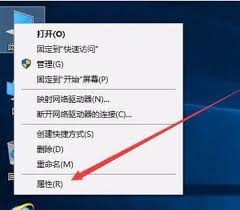
* 如果更新显卡驱动后问题依旧存在,可以尝试使用系统还原功能将系统恢复到之前正常工作的状态。
4. 检查显示器连接
* 确保显示器连接线正常,尝试重新插拔连接线,或更换连接线。
* 检查显示器接口是否支持当前设置的分辨率。
5. 重装系统
* 如果以上方法均无效,可以考虑备份重要数据后重新安装windows 10系统。但请注意,这是最后的手段,因为重装系统会清除所有用户数据。
1. 在调整分辨率时,建议选择显示器支持的分辨率以获得最佳的显示效果。
2. 如果更改分辨率后屏幕显示异常(如模糊、文字图标过小或过大等),可以尝试重启计算机或恢复到之前的分辨率设置。
3. 对于外接显示器或多显示器设置,确保正确连接并设置主显示器。
总之,win10分辨率设置不了的问题通常与显卡驱动、显示器兼容性以及系统文件损坏等因素有关。通过更新显卡驱动、检查显示器连接、系统恢复或重装系统等方法,可以有效解决这一问题。希望本文能为用户提供有用的参考和帮助。
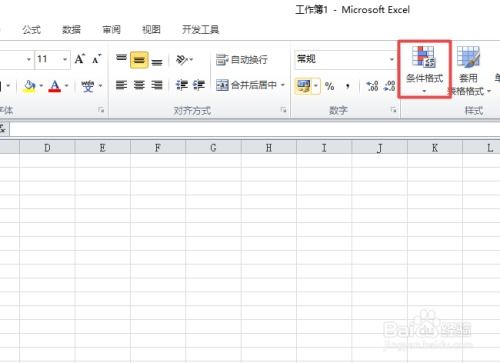
在使用excel处理数据时,我们常常会设置单元格或工作表的保护密码,以防止数据被误修改或泄露。然而,有时可能会遇到忘记密码的情况,这给我们带来了不小的困扰。本文将介绍几种解除excel中被保护单元格密码的方法,帮助大家轻松应对这一难题。一、尝试常见密码首先,最
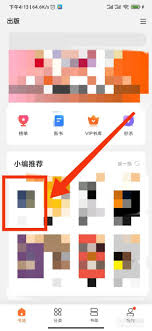
在数字阅读日益盛行的今天,多看阅读作为一款备受欢迎的阅读应用,以其丰富的图书资源和优质的阅读体验赢得了广大读者的喜爱。对于喜欢深度阅读的用户来说,添加书签功能无疑是提升阅读效率的一大利器。本文将详细介绍如何在多看阅读中轻松添加书签,帮助你更好地管理和回顾阅读内

在智能手机市场竞争日益激烈的今天,苹果公司依然凭借其创新和品质赢得了无数消费者的青睐。作为苹果旗下的经典机型之一,iphonese系列一直以小巧的机身和强大的性能受到广泛关注。而最新推出的iphonese4不仅延续了这一系列的优良传统,还在外观设计上带来了全新
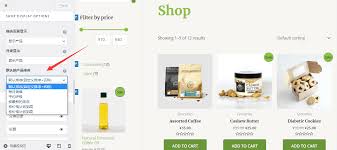
在使用wordpress的电商插件woocommerce时,有时我们可能希望改变产品展示的方式,比如按照价格、销量或者其他属性进行排序。那么,如何在woocommerce中更改产品排序方式呢?本文将从多个角度为您详细介绍。理解woocommerce产品排序的基
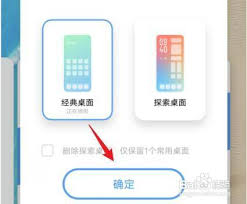
在智能手机日益多样化的今天,vivo手机以其独特的系统设计和丰富的功能深受用户喜爱。然而,有时我们可能会因为尝试新的桌面风格而感到不适应,想要切换回经典的桌面模式。本文将详细介绍几种在vivo手机上切换经典桌面的方法,帮助您轻松找回熟悉的使用体验。方法一:通过
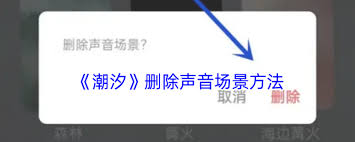
在快节奏的生活环境中,人们常常会利用各种应用程序来帮助自己放松心情,提高专注力。潮汐就是这样一款深受用户喜爱的应用程序,它提供了多种白噪音和自然声音,帮助用户更好地集中注意力或进入睡眠状态。然而,有时候我们可能需要暂时关闭潮汐的声音,以便在不被打扰的情况下进行
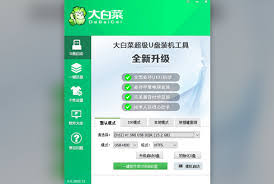
时间:2025/03/18
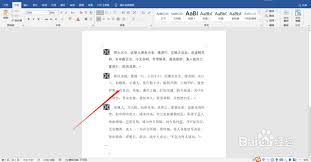
时间:2025/03/15

时间:2025/03/14
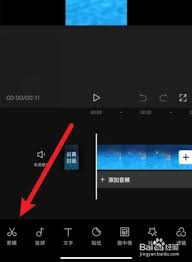
时间:2025/03/14

时间:2025/03/14

时间:2025/03/14

时间:2025/03/13

时间:2025/03/12

时间:2025/03/12
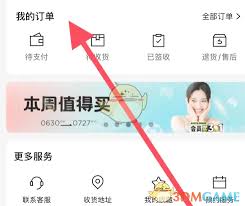
时间:2025/03/12